갤럭시 폰 홈화면에 앱이 너무 많아서 찾기 힘드시죠?
게임 앱들, SNS 앱들, 금융 앱들이 여기저기 흩어져 있어서 매번 찾느라 스트레스받으셨을 거예요. 저도 처음엔 홈화면이 앱으로 가득해서 원하는 앱을 찾는데 한참 걸렸거든요.
하지만 폴더 기능을 알고 나니 정말 편해졌어요! 비슷한 앱들을 하나로 묶어두니까 홈화면도 깔끔해지고 앱 찾기도 훨씬 쉬워졌답니다.
이 글을 끝까지 읽어보시면 폴더 만드는 방법뿐만 아니라 폴더 이름을 내 마음대로 바꾸는 추가 꿀팁까지 알려드릴게요!
이 글에서 배울 수 있는 내용
- 갤럭시 폰에서 간단하게 폴더 만드는 방법
- 비슷한 앱들을 체계적으로 정리하는 방법
- 폴더 이름을 이모지로 꾸미는 꿀팁
폴더 만들기 전에 알아두면 좋은 정보
폴더를 만들기 전에 몇 가지 기본 정보를 알아두시면 더 효율적으로 정리할 수 있어요.
폴더로 정리하면 좋은 앱들
폴더를 만들 때는 비슷한 종류의 앱들을 모아두는 것이 좋아요. 예를 들어
- 미디어 폴더: 유튜브, 넷플릭스, 웨이브, 티빙 등
- 소셜 폴더: 카카오톡, 인스타그램, 페이스북, 밴드 등
- 쇼핑 폴더: 쿠팡, 11번가, 옥션, G마켓 등
- 생활 폴더: 배달의민족, 요기요, 카카오맵, 네이버맵 등
- 게임 폴더: 각종 게임 앱들
폴더 관리 팁
- 폴더에 넣을 수 있는 앱 개수는 기기에 따라 달라요. 스마트폰에서는 7x7 그리드로 최대 49개까지 가능하지만, 태블릿에서는 보통 더 적게 표시됩니다
- 폴더 이름은 자동으로 생성되지만 나중에 원하는 이름으로 바꿀 수 있어요
- 폴더를 만든 후에도 언제든지 앱을 추가하거나 빼낼 수 있어요
- 홈화면이 여러 개 있다면, 폴더도 다른 홈화면으로 이동시킬 수 있어요
자, 이제 본격적으로 폴더를 만드는 방법을 알아볼게요!
방법 1: 폴더로 만들고 싶은 앱 길게 누르기
폴더를 만드는 첫 번째 단계는 홈화면에 있는 앱 중 하나를 선택하는 거예요. 폴더에 넣고 싶은 앱 아무거나 골라보세요.

홈화면에서 폴더에 넣고 싶은 앱을 손가락으로 길게 눌러주세요.
폴더로 묶고 싶은 앱들 중 하나를 골라서 손가락으로 꾹 눌러주세요. 약 1-2초 정도 누르고 있으면 됩니다.
- 홈화면에서 폴더에 넣을 첫 번째 앱을 찾으세요
- 해당 앱 아이콘을 손가락으로 길게 누르세요
- 앱이 살짝 커지거나 진동이 느껴지면 준비 완료예요
- 아직 손가락을 떼지 마세요! 계속 누르고 있어야 해요
길게 누르면 앱 아이콘이 약간 커지면서 움직일 수 있는 상태가 됩니다. 이때 휴대폰이 살짝 진동할 수도 있어요.
방법 2: 앱을 누른 상태에서 원하는 위치로 이동하기
앱을 길게 누른 상태에서 이제 그 앱을 움직여볼 차례예요. 손가락을 떼지 말고 계속 누른 채로 앱을 이동시켜야 해요.
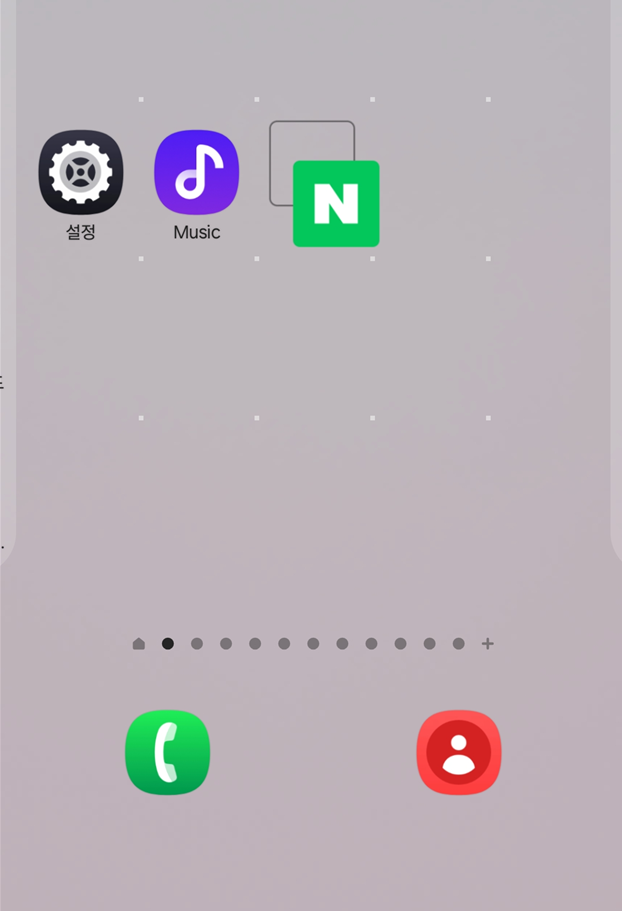
손가락을 떼지 말고 앱을 원하는 위치로 천천히 움직여주세요.
앱을 누른 상태에서 손가락을 움직이면 앱도 함께 따라 움직입니다.
- 앱을 누른 상태를 유지하세요
- 손가락을 천천히 움직여 앱을 이동시키세요
- 너무 빨리 움직이지 마세요 (앱이 놓아질 수 있어요)
- 폴더로 묶고 싶은 다른 앱 쪽으로 이동시키세요
이 단계에서는 아직 폴더를 만들지 않고, 단순히 앱을 움직이는 연습을 하는 거예요. 손가락을 떼면 앱이 그 자리에 놓이니까 조심하세요!
방법 3: 다른 앱 위에 겹치기
이제 가장 중요한 단계예요! 움직이고 있는 앱을 폴더로 묶고 싶은 다른 앱 위에 겹쳐놓아야 해요.

누르고 있던 앱을 다른 앱 위에 겹쳐놓으세요.
폴더로 묶고 싶은 두 번째 앱을 찾아서 그 위에 첫 번째 앱을 올려놓으세요.
- 폴더로 묶고 싶은 두 번째 앱을 찾으세요
- 누르고 있던 첫 번째 앱을 두 번째 앱 위에 정확히 올려놓으세요
- 두 앱이 겹쳐져 보이면 성공이에요
- 아직 손가락을 떼지 마세요!
앱을 다른 앱 위에 올려놓으면 화면에 변화가 생기기 시작할 거예요. 이때가 폴더가 만들어지는 순간이니까 조금만 더 기다려보세요.
방법 4: 손가락 떼기
앱을 다른 앱 위에 겹쳐놓은 상태에서 이제 손가락을 떼면 폴더가 만들어져요!

두 앱이 겹쳐진 상태에서 손가락을 떼주세요.
드디어 손가락을 뗄 시간이에요. 두 앱이 잘 겹쳐져 있다면 손가락을 떼보세요.
- 두 앱이 완전히 겹쳐져 있는지 확인하세요
- 천천히 손가락을 떼주세요
- 폴더 편집 화면이 나타날 거예요
- 화면 아래쪽의 뒤로가기 버튼을 눌러주세요
손가락을 떼면 "폴더 이름" 이라는 화면이 나타나면서 두 앱이 하나의 폴더 안에 들어간 것을 확인할 수 있어요. 뒤로가기 버튼을 눌러서 홈화면으로 돌아가보세요.
방법 5: 폴더 생성 완료 확인하기
폴더가 제대로 만들어졌는지 홈화면에서 확인해보세요.

홈화면에 새로 만들어진 폴더를 확인해보세요.
뒤로가기 버튼을 누르면 홈화면으로 돌아가면서 새로 만든 폴더를 볼 수 있어요.
- 홈화면에서 둥근 모양의 폴더를 찾아보세요
- 폴더 안에 방금 넣은 두 개의 앱이 작게 보일 거예요
- 폴더를 한 번 눌러보세요 (안에 들어있는 앱들을 확인할 수 있어요)
- 폴더가 제대로 만들어졌다면 성공이에요!
처음에는 폴더 이름이 자동으로 정해지는데, 나중에 원하는 이름으로 바꿀 수 있어요. 폴더를 누르면 안에 들어있는 앱들을 볼 수 있고, 원하는 앱을 선택해서 실행할 수 있어요.
방법 6: 폴더에 추가 앱 넣기
이미 만들어진 폴더에 다른 앱들도 더 넣을 수 있어요. 같은 방법으로 진행하면 돼요.

같은 방법으로 다른 앱도 폴더에 추가해보세요.
기존에 만든 폴더에 다른 앱들도 더 넣어서 더 체계적으로 정리할 수 있어요.
- 폴더에 추가하고 싶은 앱을 길게 누르세요
- 손가락을 떼지 말고 기존 폴더 위로 이동시키세요
- 폴더 위에 앱을 올려놓고 손가락을 떼세요
- 폴더 안에 새로운 앱이 추가된 것을 확인하세요
이렇게 계속해서 비슷한 종류의 앱들을 하나의 폴더에 모을 수 있어요. 하나의 폴더에 넣을 수 있는 앱 개수는 기기 종류와 설정에 따라 달라집니다. 일반적으로 스마트폰에서는 더 많은 앱을 넣을 수 있어요.
방법 7: 완성된 폴더 확인하기
모든 앱을 폴더에 넣었다면 최종 결과를 확인해보세요.

폴더에 원하는 앱들이 모두 들어있는지 확인해보세요.
이제 여러 개의 앱이 하나의 깔끔한 폴더로 정리되었어요!
- 폴더를 한 번 눌러서 내용을 확인하세요
- 넣은 앱들이 모두 들어있는지 확인하세요
- 폴더 밖을 누르면 폴더가 닫힙니다
- 홈화면이 훨씬 깔끔해진 것을 확인할 수 있어요
폴더 안의 앱을 실행하고 싶을 때는 폴더를 눌러서 열고, 원하는 앱을 선택하면 됩니다. 정말 간단하죠?
자주 묻는 질문
Q: 폴더를 만들었는데 다시 앱을 빼낼 수 있나요?
A: 네, 언제든지 가능해요! 폴더를 열고 빼내고 싶은 앱을 길게 누른 다음, 폴더 밖으로 끌어다 놓으면 됩니다.
Q: 폴더 이름을 바꿀 수 있나요?
A: 물론이에요! 폴더를 길게 누르면 "폴더 이름 바꾸기" 옵션이 나타납니다. 여기서 원하는 이름으로 변경할 수 있어요.
Q: 폴더를 삭제하려면 어떻게 해야 하나요?
A: 폴더 안의 모든 앱을 다른 곳으로 빼내면 폴더가 자동으로 사라집니다. 또는 폴더를 길게 눌러서 삭제 옵션을 선택할 수도 있어요. 중요한 점은 폴더를 삭제해도 안에 있던 앱들은 삭제되지 않고 원래 자리로 돌아간다는 것입니다.
Q: 폴더 안에 몇 개까지 앱을 넣을 수 있나요?
A: 기기 종류에 따라 달라요. 갤럭시 스마트폰에서는 일반적으로 7x7 그리드로 최대 49개까지 넣을 수 있지만, 태블릿에서는 화면이 넓음에도 불구하고 더 적은 수의 앱만 표시되는 경우가 있습니다. Good Lock 앱을 사용하면 더 세밀하게 조정할 수도 있어요.
유용한 정보
- 폴더 순서 변경: 폴더를 길게 눌러서 원하는 위치로 이동시킬 수 있어요
- 폴더 아이콘: 폴더 안에 들어있는 앱들의 아이콘이 작게 표시되어 어떤 앱들이 들어있는지 한눈에 확인할 수 있어요
- 빠른 접근: 자주 사용하는 앱은 폴더의 첫 번째 자리에 두면 더 편해요
- 정리 요령: 월 1회 정도 사용하지 않는 앱들을 정리하면 홈화면을 더 깔끔하게 유지할 수 있어요
- 폴더와 앱 구분: 여기서 말하는 '폴더'는 앱 아이콘을 정리하는 기능이에요. '내 파일' 앱에서 사용하는 파일 폴더와는 완전히 다른 기능입니다
마지막 꿀팁! 폴더 이름 맞춤 설정과 아이콘 꾸미기
여기까지 읽어주셔서 정말 감사해요! 약속한 대로 폴더를 더 효율적으로 활용하는 고급 팁을 알려드릴게요.
폴더 이름을 이모지로 꾸미기
폴더 이름을 바꿀 때 이모지를 함께 사용하면 더 알아보기 쉬워요!
- 🎵 음악 (음악 관련 앱들)
- 🎮 게임 (게임 앱들)
- 🛒 쇼핑 (쇼핑 관련 앱들)
- 📱 SNS (소셜미디어 앱들)
- 🏪 생활 (생활편의 앱들)
폴더 배치 최적화 방법
- 첫 번째 화면: 가장 자주 사용하는 폴더들
- 두 번째 화면: 가끔 사용하는 폴더들
- 하단 독: 매일 사용하는 개별 앱 4개 (전화, 메시지, 카메라, 갤러리 등)
앱 사용 빈도별 폴더 정리법
- 매일 사용: 개별 앱으로 홈화면에 배치
- 주 2-3회 사용: 접근하기 쉬운 폴더에 배치
- 월 1-2회 사용: 두 번째 화면 폴더에 배치
- 거의 사용 안함: 앱서랍에만 보관하고 홈화면에서 제거
이렇게 정리하면 갤럭시 폰 사용이 훨씬 더 편리해질 거예요. 홈화면이 깔끔해지니까 스마트폰 사용하는 즐거움도 배가 될 거라고 확신해요!
'스마트폰' 카테고리의 다른 글
| 쿠팡앱 무료 다운로드 및 어플기능 소개 (0) | 2025.10.16 |
|---|---|
| 갤럭시 통화중 녹음방법 - 스마트폰 자동통화 녹음 켜기 (2) | 2025.08.20 |
| 휴대폰 녹음기 사용법, 버튼 하나로 시작하는 방법 (2) | 2025.08.20 |
| 갤럭시 화면 갑자기 어두워짐 해결방법 (1) | 2025.08.19 |
| 삼성폰 화면에 캘린더 까는 방법 - 갤럭시 달력 추가 (0) | 2025.08.19 |
| 휴대폰 상단바 밝기조절바 사라졌을때 해결법 - 알림창 화면밝기 표시하기 (1) | 2025.08.19 |
| 스마트폰 바탕화면 앱 아이콘 삭제, 바로가기 아이콘 지우기 (2) | 2025.08.18 |
| 갤럭시 화면 밝기 자동 조절 끄기 - 휴대폰 화면 갑자기 밝아질때 (3) | 2025.08.18 |


댓글